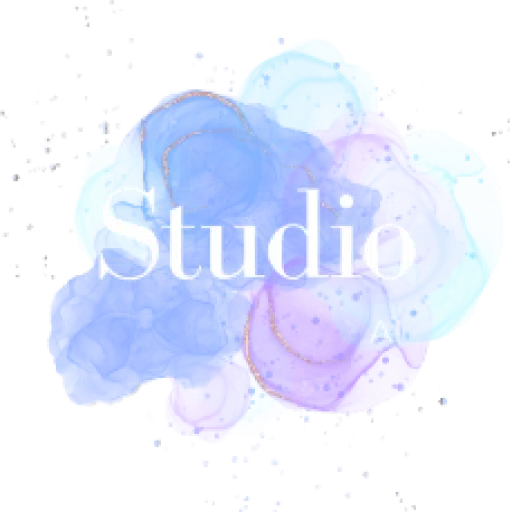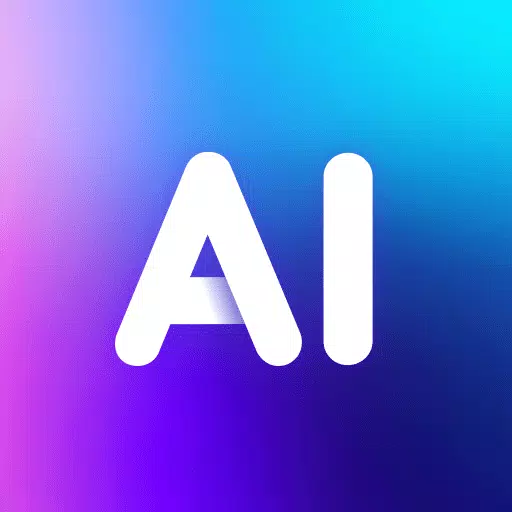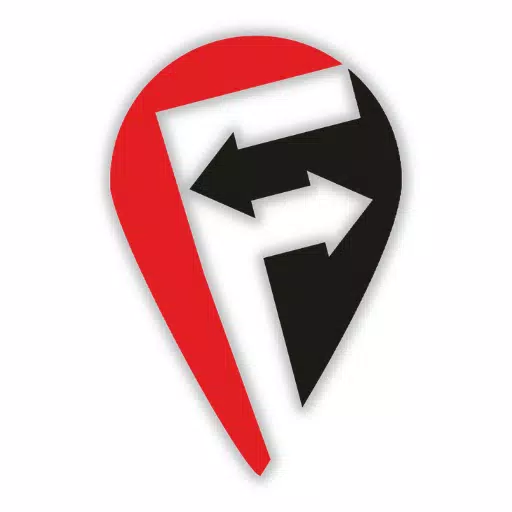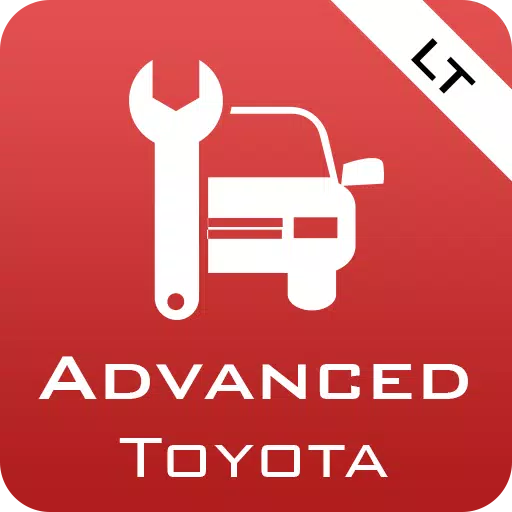
Anwendungsbeschreibung
Verbessern Sie Ihr Drehmoment Pro-Erlebnis mit Advanced LT, einem Plugin, das die wichtigsten Toyota-Fahrzeugparameter in Echtzeit überwacht. Dieses Plugin erweitert die PID/Sensor -Funktionen von Drehmoment Pro und bietet Zugriff auf fortschrittliche Motor- und Automatikgetriebesensordaten.
Testen Sie vor dem Kauf die begrenzte Sensorfunktion des Plugins. Beachten Sie, dass während der getesteten Modelle (unten aufgeführt) getestet wurde, die Kompatibilität mit anderen Toyota -Modellen/-motoren möglich ist.
Getestete Modelle/Motoren:
- Avensis 1.8/2.0 (T270)
- Corolla 1.8/2.0 (E140/E150)
- Corolla 1.6/1.8 (E160/E170)
- Camry 2.4/2.5 (xv40)
- Camry 2.0/2.5 (xv50)
- Highlander 2.7 (xu40)
- Highlander 2.0/2.7 (xu50)
- RAV4 2.0/2.5 (xa30)
- RAV4 2.0/2.5 (xa40)
- Verso 1.6/1.8 (R20)
- Yaris 1.4/1.6 (XP90)
- Yaris 1.3/1.5 (xp130)
Advanced LT verfügt auch über einen ECU -Scanner. Dieses Tool identifiziert Toyota -Motorsensoren, die noch nicht vom Plugin unterstützt werden. Nehmen Sie einfach mindestens 1000 Proben auf und teilen Sie die Protokolle mit dem Entwickler für eine mögliche Aufnahme.
Wichtig: Erweitertes LT erfordert die neueste Drehmoment Pro -Version. Es ist ein Plugin, keine eigenständige App, und ohne Drehmoment Pro wird nicht funktionieren.
Plugin -Installation:
- Überprüfen Sie nach dem Kauf bei Google Play die Präsenz des Plugins in den installierten Anwendungen Ihres Android -Geräts.
- Öffnen Sie Drehmoment Pro und tippen Sie auf das Symbol "Advanced LT".
- Wählen Sie den richtigen Motortyp und kehren Sie zum Hauptbildschirm Drehmoment Pro zurück.
- Zugriff auf Drehmoment Pro "Einstellungen".
- Bestätigen Sie die Auflistung des Plugins unter "Einstellungen"> "Plugins"> "Installed Plugins".
- Navigieren Sie zu "Extra Pids/Sensoren verwalten". (Normalerweise leer, es sei denn, Sie haben benutzerdefinierte Pids hinzugefügt.)
- Wählen Sie im Menü "Vordefinierter Satz hinzufügen".
- Wählen Sie den entsprechenden vordefinierten Satz für Ihren Toyota -Motortyp.
- In der Liste der zusätzlichen PIDs/Sensoren sollten nun mehrere Einträge angezeigt werden.
Anzeigen hinzufügen:
- Gehen Sie nach dem Hinzufügen von Sensoren zu Echtzeitinformationen/dem Dashboard.
- Drücken Sie die Menü -Taste und tippen Sie auf "Anzeige hinzufügen".
- Wählen Sie einen Anzeigetyp (Dialy, Balken, Diagramm, digitale Anzeige usw.).
- Wählen Sie einen Sensor. Fortgeschrittene LT -Sensoren beginnen mit "[TYDV]" und erscheinen normalerweise ganz oben auf der Liste nach Zeitsensoren.
Zukünftige Veröffentlichungen werden mehr Funktionen und Parameter enthalten. Feedback und Vorschläge sind willkommen!
Screenshot
Rezensionen
Apps wie Advanced LT for TOYOTA

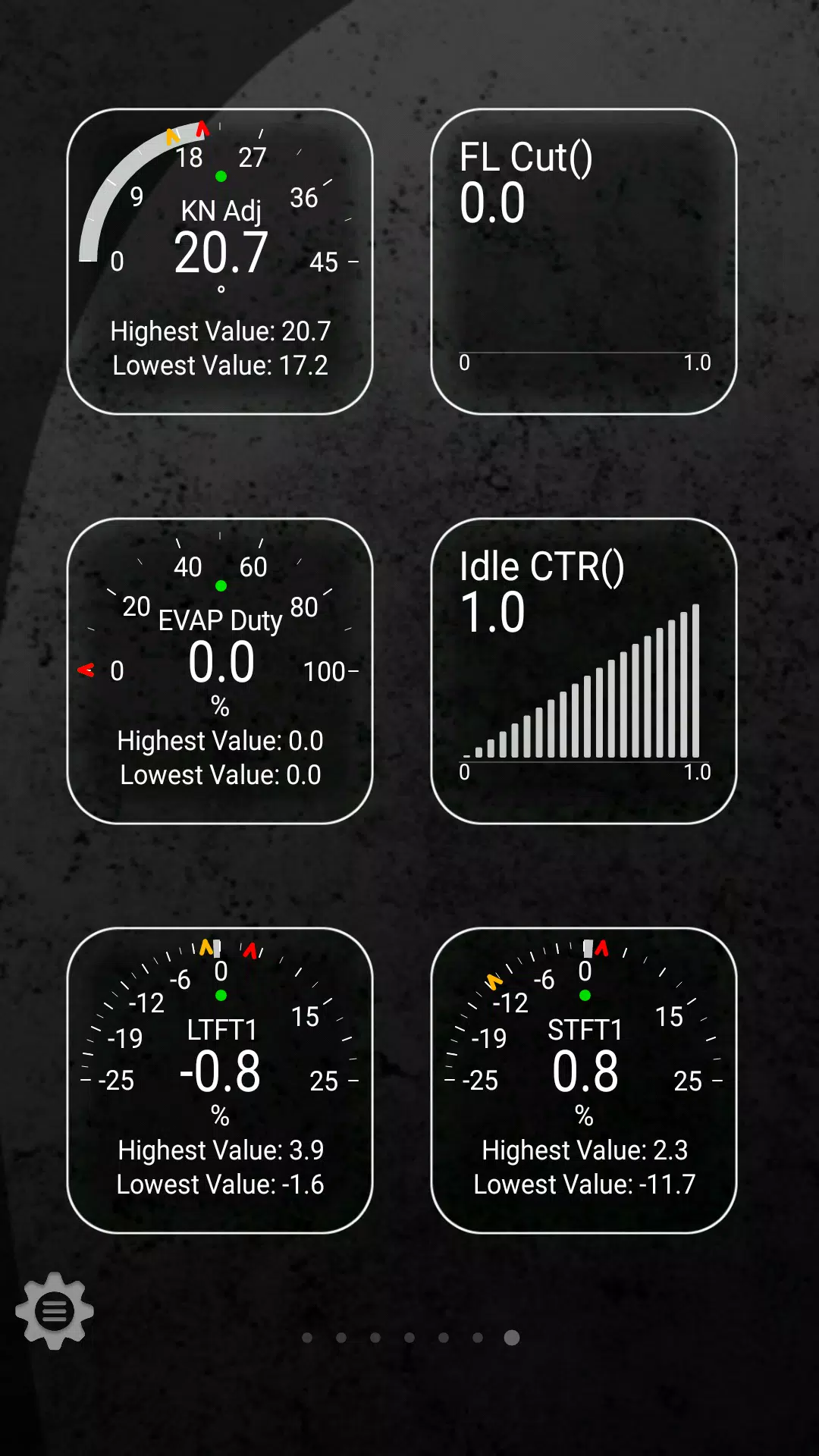
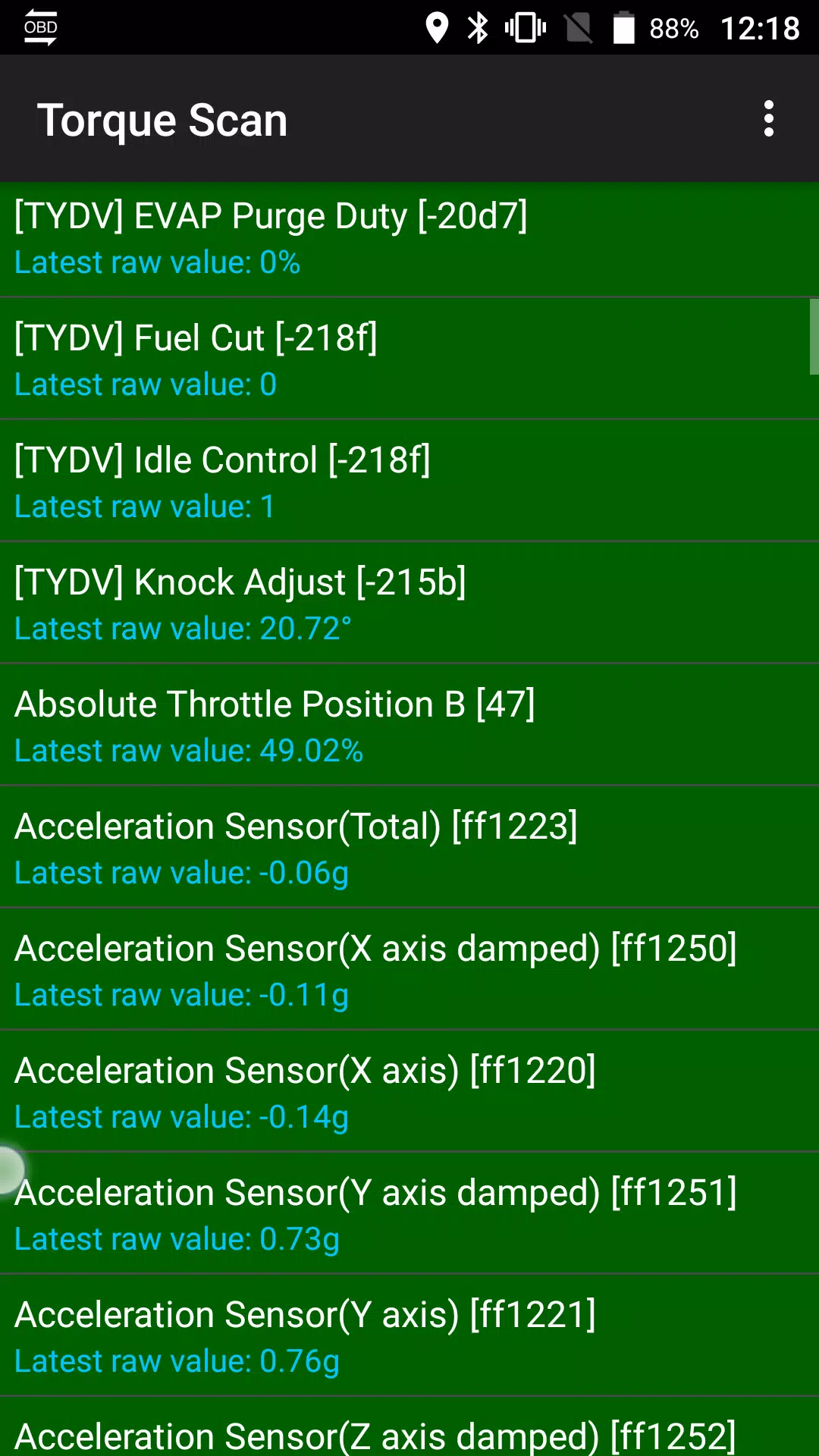
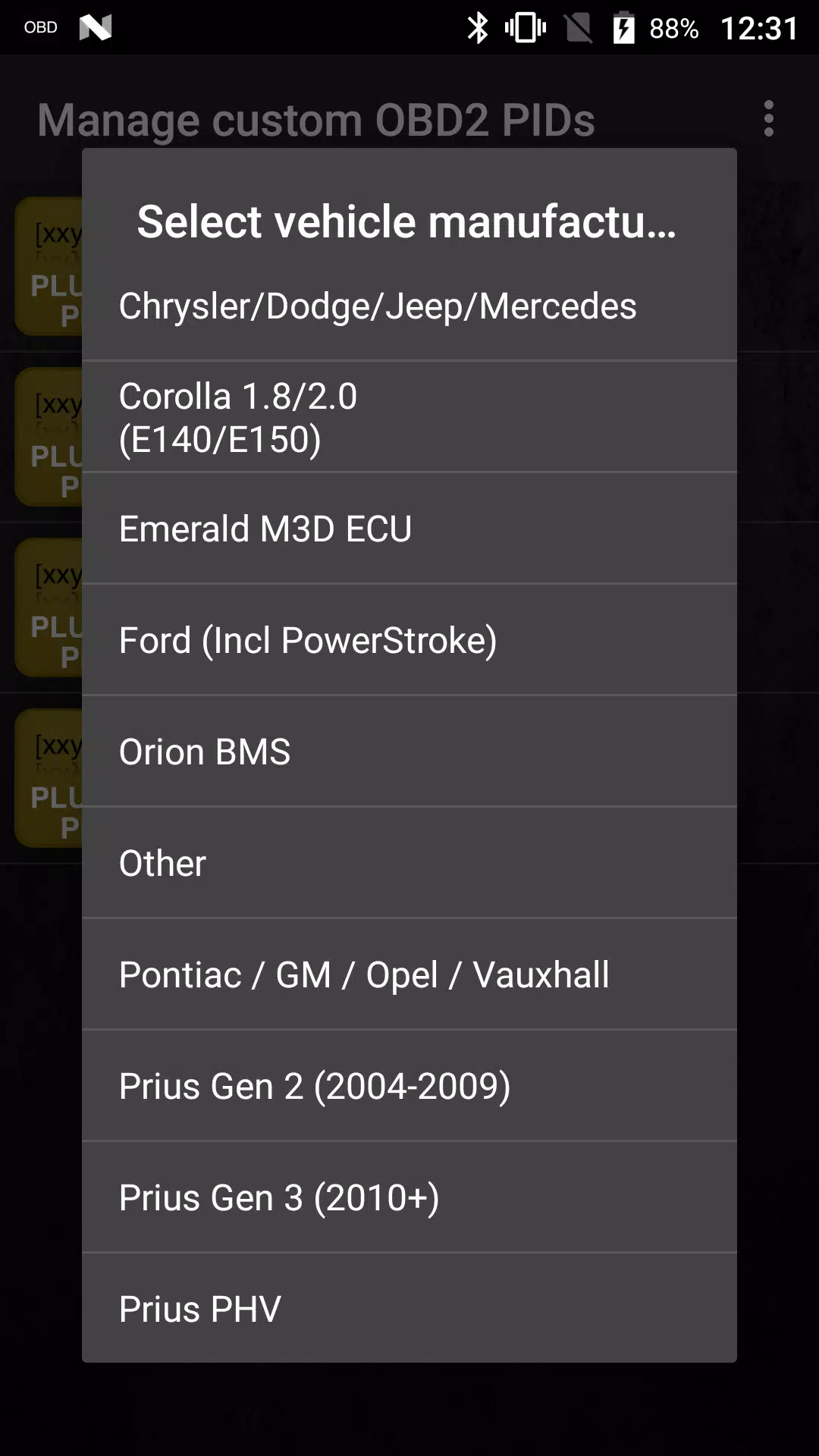
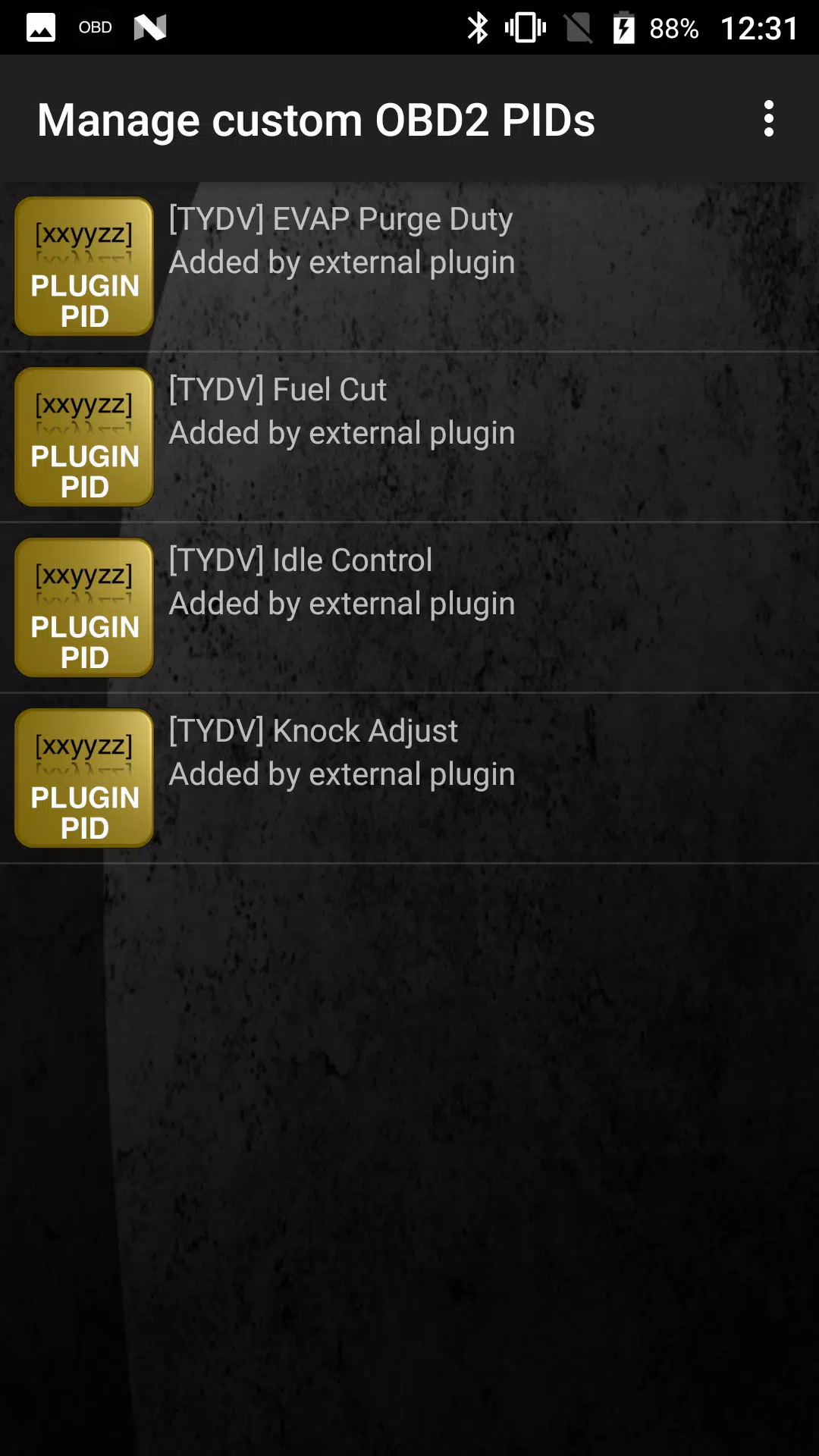
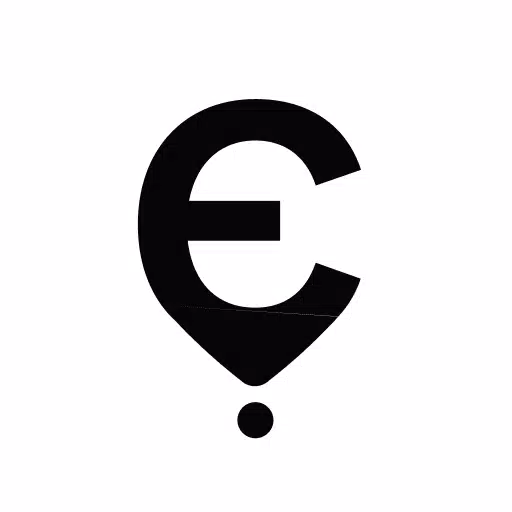
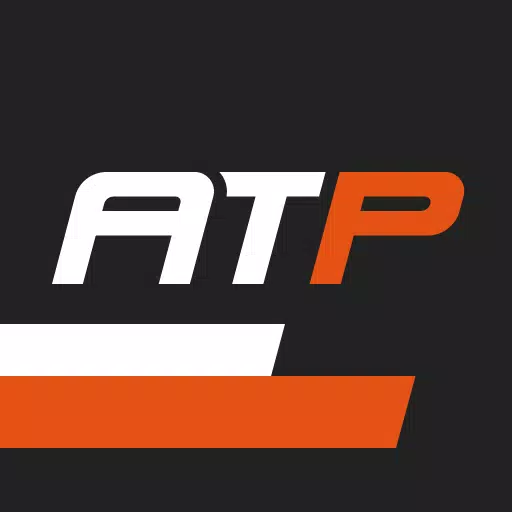

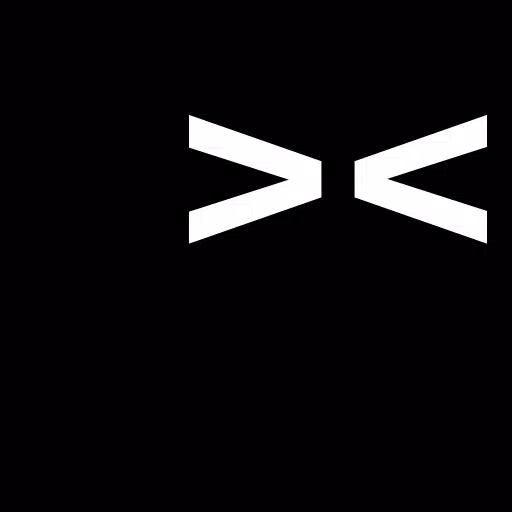
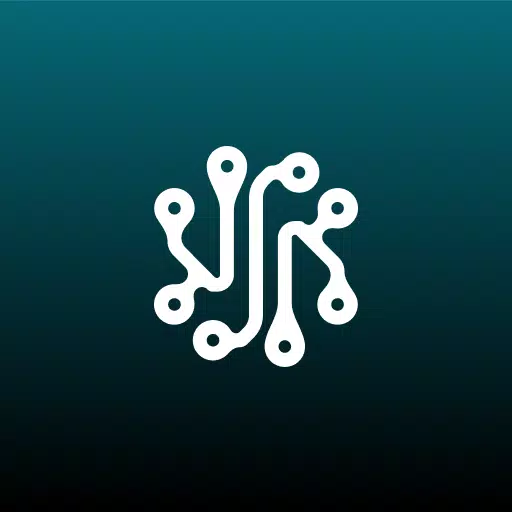






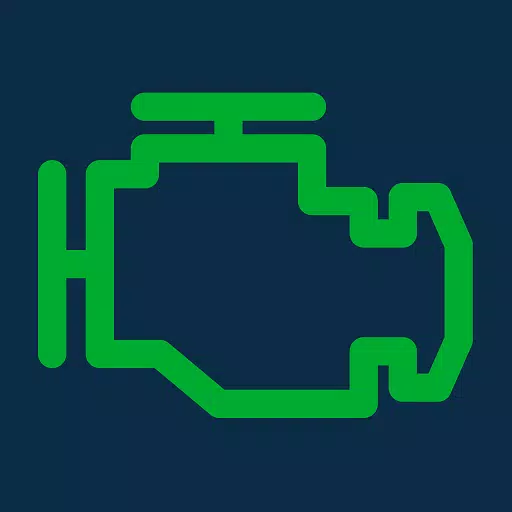

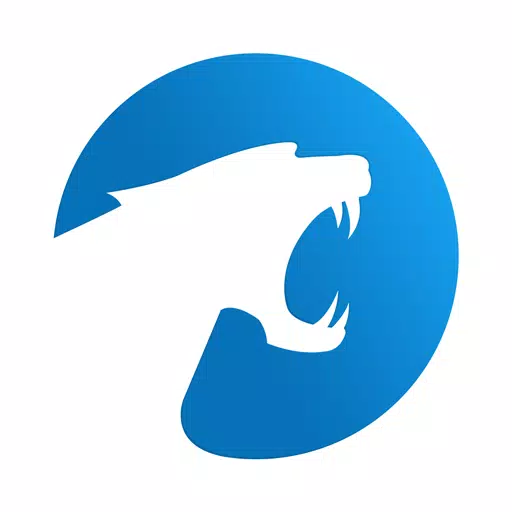

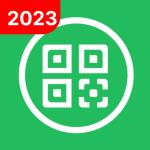







](https://images.dyk8.com/uploads/18/17380116246797f3e8a8a39.jpg)